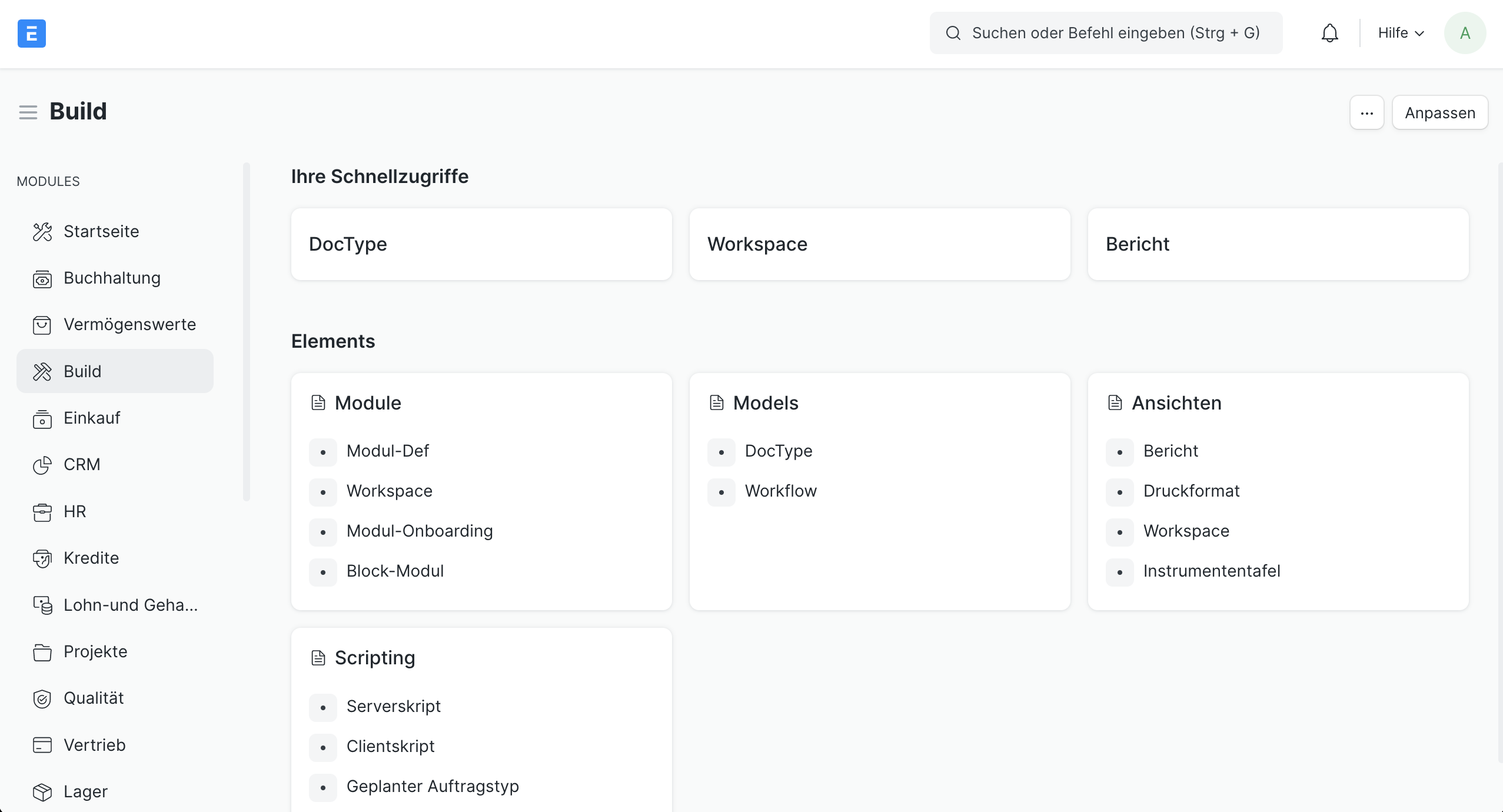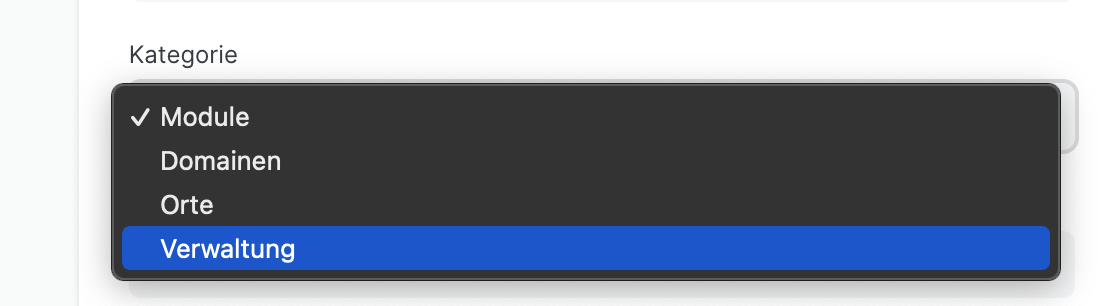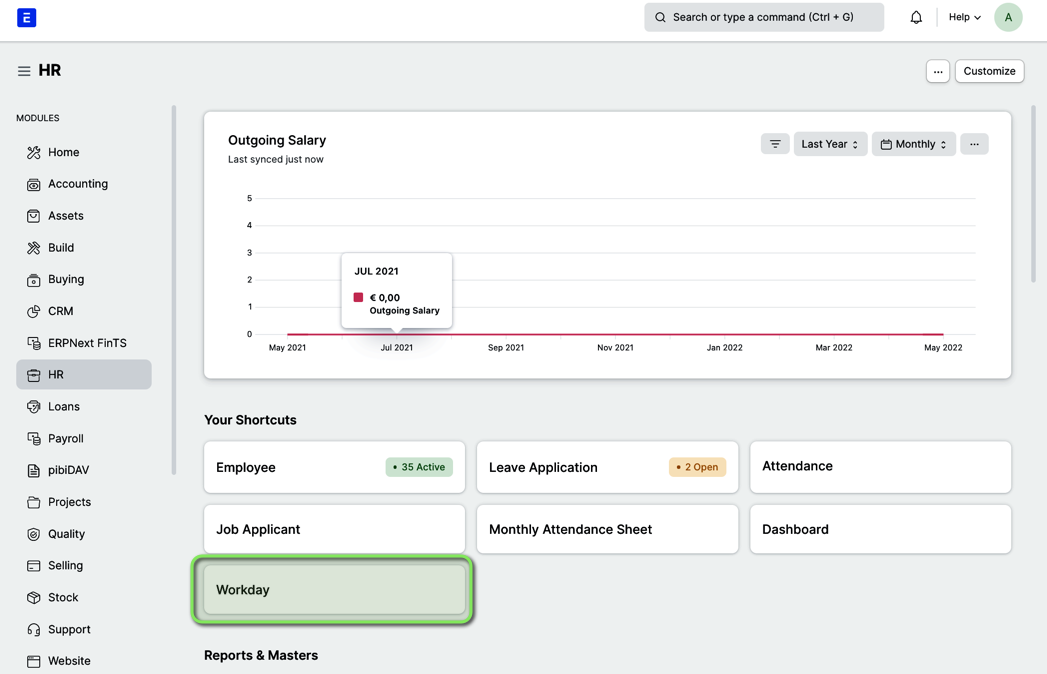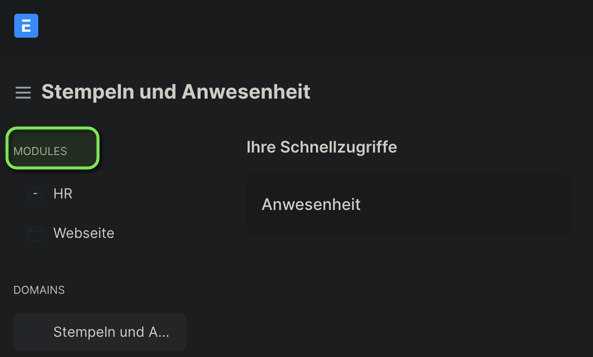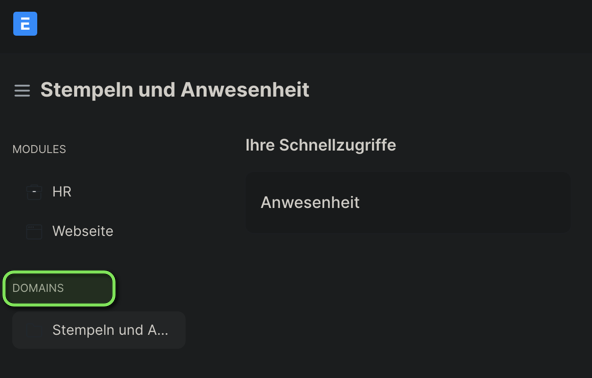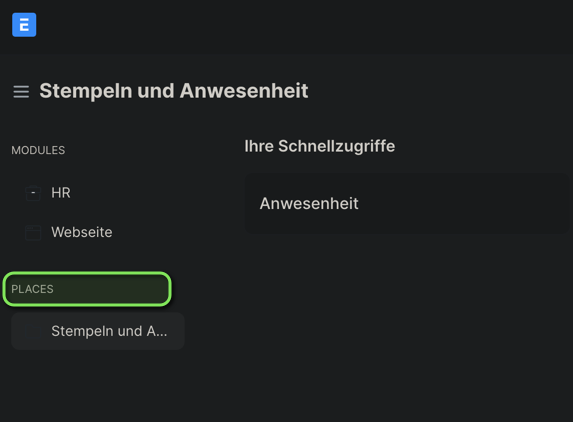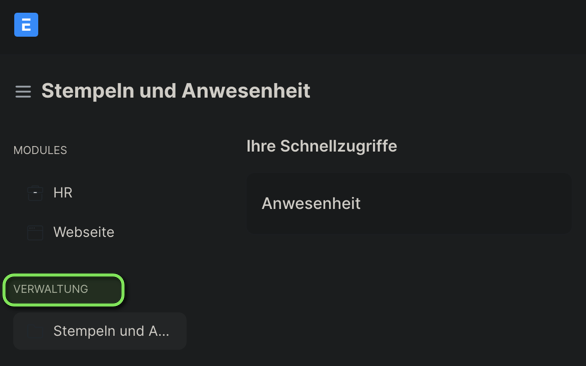Workspace
Einleitung
Sind wir in ERPNext angemeldet und wechseln auf den Desk sehen wir den Workspace
Die meisten Module in ERPNext haben ihren eigenen Workspace.
Nicht immer ist die Auswahl der DocTypes in den Standardworkspaces optimal. Auch hier lässt uns ERPNext weitere Workspaces frei hinzufügen. Diese können dann über die Modulberechtigungen für einzelne Rollen eingestellt werden.
Felder
Symbol
Onboarding
Aktiveren wir
| Bezeichnung | Feldname | Erklärung |
| Name | Freitextname für den neuen Workspace | |
| Erweitert | Dieses Feld taucht erst auf, wenn wir die Option "Erweitert eine andere Seite" aktivieren. Wir verknüpfen dann einen existierenden Workspace. | |
| Modul | ||
| Kategorie |
Auswahl aus
Weiteres siehe Details |
|
| Erweitert eine andere Seite | Aktivieren wir dies wird eine weiteres Feld angezeigt in welchem wir ein existierendes Workspace verknüpfen können um welches dieses erweitert wird. Erweiterung ist in diesem Fall, dass es auf das existierende oben drauf kommt: |
|
Dashboards
Tastenkombinationen
Karten verknüpfen
Details
Erklärung zu den Kategorien
| Deutsch | Englisch | Erklärung |
| Module | Modules | |
| Domainen | Domains | |
| Orte | Places | |
| Verwaltung | Administration |